A Internet é um lugar perigoso se você não souber navegar corretamente. Existem muitos programas que são usados para proteger contra todas essas ameaças, como antivirus , mas a verdade é que às vezes podem dar mais problemas do que soluções. Apple integra-se no macOS a firewall sistema chamado Firewall que controla todas as conexões de entrada e saída para o seu Mac. Neste artigo, explicamos o que é e como você pode configurá-lo.
O que você deve saber sobre este sistema
O Firewall de um Mac é um sistema realmente complexo que visa evitar todas as ameaças que possam ser encontradas. A seguir, informaremos tudo o que você precisa saber sobre este sistema que é propriedade da própria empresa Cupertino.

Um sistema de proteção nativo
Um firewall nativo está integrado ao sistema operacional macOS, o que é realmente útil para poder estar protegido em todos os momentos. Pode-se dizer que este é um sistema de firewall para todas as conexões que entram e saem do Mac para poder monitorar todas as informações que vão passar . Isso é algo totalmente alheio aos aplicativos que você instalou no computador, pois eles monitoram em bloco todas essas constantes. Pode-se dizer que é o sistema de controle mais sofisticado que existe para ser totalmente protegido.
O símile mais clássico é o de uma rodovia em que circulam diferentes veículos que são pacotes de dados. Todos eles querem entrar e sair do seu Mac, que pode ser considerado a cidade. Mas para evitar a entrada de veículos indesejados, como criminosos, existem controles policiais para monitoramento. Esta é a principal função do firewall: revisar detalhadamente todas as conexões e decidir quais continuam circulando e quais não. É preciso ter em mente que a internet é um mundo muito amplo e há muitas ameaças que podem ser encontradas por meio desses canais de comunicação . Mas lembre-se que esse sistema acaba isolando todos esses aplicativos para atuarem de forma independente.

Do que você pode se proteger?
Como comentamos anteriormente, existem muitas ameaças que podem ser encontradas na Internet. O firewall é amplamente responsável por impedir a entrada de pacotes de dados prejudiciais ao dispositivo. O mais comum é, por exemplo, quando um download simples é feito no macOS. Se forem feitos de páginas da web não confiáveis, podem ser programas totalmente falsos e que tentam mascarar malware ou ransomware que visam sequestrar seu computador.
Por meio desse sistema de firewall, o sistema consegue saber exatamente o que está sendo baixado. Ao detectar uma ameaça, ele a bloqueará e deixará em quarentena, aguardando sua decisão manual. Além desses downloads, ele também é aplicado individualmente a cada um dos aplicativos, pois comentamos anteriormente que eles exigem downloads da Internet. A própria instalação de um aplicativo pode ser bloqueada por este sistema se ele estiver infectado de alguma forma. Soma-se a isso o fato de acessar páginas da web que não estão no banco de dados seguro. Este último é importante, pois devem estar sempre atualizados para ter a melhor proteção possível.
Ele substitui outro antivírus?
Existem muitos antivírus que podem ser encontrados no mercado e cuja missão é evitar que todas essas ameaças entrem no próprio Mac. Mas a verdade é que a qualidade do programa e da base de dados deve sempre prevalecer. Em muitas ocasiões, alguns antivírus são gratuitos e podem causar muito mais problemas do que soluções para todos os usuários. Vimos vários vazamentos de dados e também antivírus que eram um vírus quando instalados.
Isso torna o firewall do macOS um dos melhores antivírus que podem ser encontrados para o próprio Mac. Por ser desenvolvido pela própria Apple, ele possibilita uma integração perfeita com o sistema operacional é claro. É a melhor opção para bloquear todas as conexões de entrada, tendo as permissões necessárias para fazer isso. Em conclusão, o firewall pode substituir perfeitamente um antivírus tradicional.

Configurações de firewall no macOS
Para obter a máxima proteção e evitar problemas com este programa integrado, é importante saber configurá-lo perfeitamente. Abaixo detalhamos tudo o que você precisa saber sobre as configurações que podem ser feitas nas opções nativas do firewall.
Desativar é possível
No caso de haver algum tipo de problema com o sistema de proteção por firewall, ele sempre pode ser desabilitado. É verdade que deve-se ter cuidado ao fazer esta operação, pois o Mac ficaria completamente desprotegido. Você os varrerá para baixo e qualquer arquivo poderá ser baixado e instalado. Se você é uma pessoa que costuma visitar páginas que são completamente seguras ou faz download de arquivos ou documentos que não são totalmente confiáveis, é altamente recomendável desativá-lo. Também existe o caso em que você não tem conhecimento suficiente para entender se algo é uma ameaça ao Mac ou não.
Se também quiser dispensar este sistema de segurança para o seu Mac, a forma de o desactivar é bastante simples. Mas a verdade é que quando você terminar de fazer o que precisava com o firewall desativado, você deve reativá-lo seguindo as mesmas etapas. Para isso, basta seguir os seguintes passos:
- Digite as Preferências do Sistema.
- Clique em 'Segurança e Privacidade'.
- Nas guias superiores, clique em 'Firewall'.
- Clique no cadeado na parte inferior e digite sua senha.
- Clique em 'Desativar firewall'.
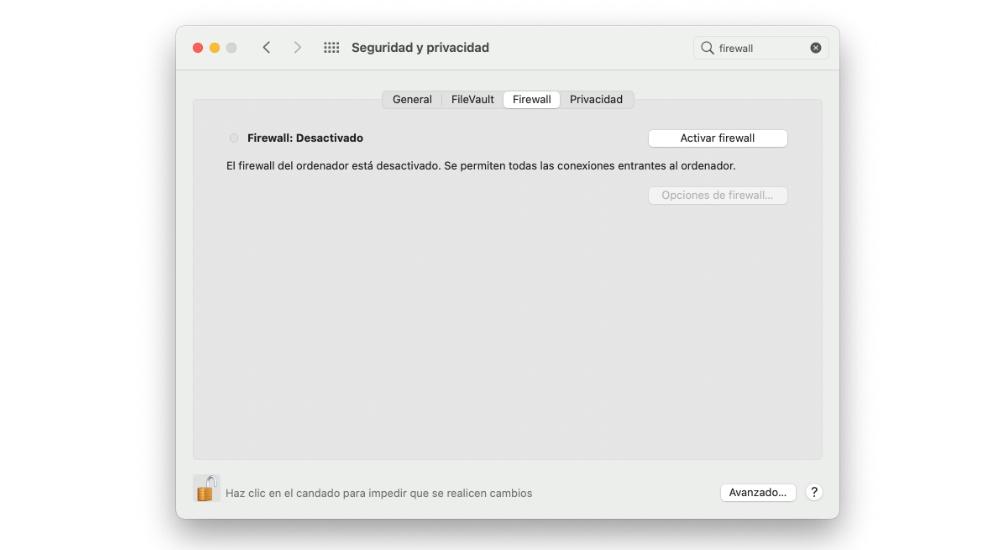
Adicionar exceções
Além de desabilitar completamente o firewall do Mac, você pode optar por adicionar exceções. Isso pode ser considerado uma lista de permissões de acesso para que alguns aplicativos ou serviços não precisem passar por esse serviço. Isso fará com que funcionem sem nenhum tipo de filtro nas conexões a serem feitas. Como comentamos anteriormente, o firewall do macOS faz controles isolados para diferentes aplicativos e isso é de grande relevância. Ao aplicar este filtro, você estará eliminando um ponto de verificação nas conexões de entrada e saída e é obviamente um perigo significativo. Lembre-se de que é importante escolher cuidadosamente os aplicativos que você insere nesta lista. Para poder configurá-lo, basta seguir os seguintes passos:
- Digite as Preferências do Sistema.
- Clique em Segurança e privacidade.
- Nas guias superiores, clique em 'Firewall'.
- Acesse as opções de firewall.
- Clique no botão + e selecione um item da lista para ser incluído na lista de permissões.
Nesta mesma lista, você também pode eliminar todas essas exceções com o botão - passando o mouse sobre a exceção específica que você tem. É importante realizar constantemente uma revisão completa de toda esta lista, a fim de evitar um aplicativo indesejado em todos os momentos.
Outras opções importantes
Além de tudo o que discutimos acima, você pode encontrar outras opções importantes para ter o máximo de personalização. Para poder encontrar todas essas características para personalizá-lo, você deve seguir os passos que comentamos anteriormente até chegar à seção “Opções de Firewall”. Além das exceções mencionadas acima, você também pode encontrar as seguintes opções ativáveis:
- Bloquear todas as conexões de entrada . Com esta opção, você pode impedir a entrada de todas as conexões de entrada com diferentes exceções. Isso inclui serviços básicos de Internet, como DHCPs e IPSec. Isso torna o Mac um verdadeiro bunker contra todos os downloads. Isso pode tornar o seu Mac inutilizável, incapaz de baixar ou instalar aplicativos externos.
- Ative o modo secreto. Ativar esta opção de Firewall não aceitaria tentativas de acesso de outros servidores. Isso é algo muito típico que pode ser alcançado fazendo um ping simples. Em última análise, isso impedirá que as conexões de entrada deste estilo possam entrar.
- Permitir automaticamente que o software incorporado receba conexões de entrada. Com esta opção, todos os aplicativos desenvolvidos pela Apple não terão que passar por um controle exaustivo de suas conexões. Isso é lógico, já que a própria Apple confia totalmente em seu desenvolvimento e sabe que não possui pacotes de dados maliciosos. É por isso que está sempre ativado por padrão, mas sempre pode ser desativado.
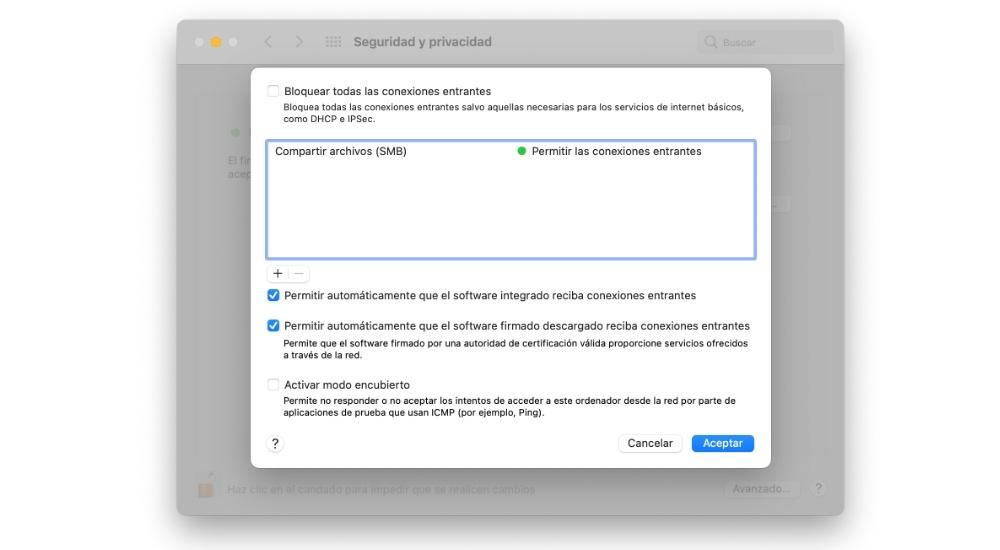
Problemas comuns de firewall no Mac
Pode-se inferir que o firewall do macOS é, sem dúvida, algo muito positivo para estar sempre ativado. Mas a verdade é que às vezes pode gerar problemas diferentes ao usuário que o obriga a desativá-lo. Iremos explicá-los em detalhes abaixo.
Não é possível instalar aplicativos
Como comentamos anteriormente, as instalações a serem realizadas em um Mac devem passar pelo firmware. Existem alguns aplicativos que nunca serão instalados porque são mal interpretados como inseguros. Mas não porque eles vão fazer algo prejudicial ao seu computador, mas porque ele não possui os padrões adequados. Com isso, queremos dizer que os desenvolvedores não assinam alguns programas, especialmente quando eles não são programas oficiais com uma empresa por trás deles.
Ao tentar instalar, você pode receber uma mensagem de erro que cancela a própria instalação. Isso pode ser muito chato e é principalmente culpa do firmware, que acaba bloqueando-os ao passar pelo checkpoint correspondente a este tipo de solicitação de conexão. A única solução que se propõe para efectuar a instalação é desactivar sempre o firmware, mas sempre sabendo que a aplicação a instalar é da sua total confiança.

Problemas com a Internet
O firmware controla todas as conexões de entrada para o Mac, ou seja, todas as conexões de internet. Existem algumas aplicações que fazem uso deste sistema de internet para poderem estar constantemente ligadas à rede para poderem trocar dados constantemente. Essas conexões podem ser interrompidas devido ao próprio firmware e fazer com que não funcionem corretamente. É por isso que este é um dos problemas mais comuns que podem ocorrer com o próprio firmware.
Os navegadores são, sem dúvida, a principal porta de entrada para a internet. Se você quiser acessar sites não confiáveis, o firmware bloqueará todo o acesso. Esse é um problema sério, pois às vezes algumas páginas confiáveis são detectadas como ameaças genuínas. Isso pode acontecer especialmente com sites oficiais do governo que são detectados como ameaças genuínas. É por isso que você deve sempre ter cuidado a esse respeito e, se tiver esse problema, desative a proteção momentaneamente. Isso também pode acontecer com programas de controle remoto onde as conexões de entrada e saída são usadas simultaneamente. Às vezes, eles são detectados como ameaças e são bloqueados impedindo seu uso. Por isso nenhum programa de proteção é 100% perfeito, devendo sempre recorrer à lógica.